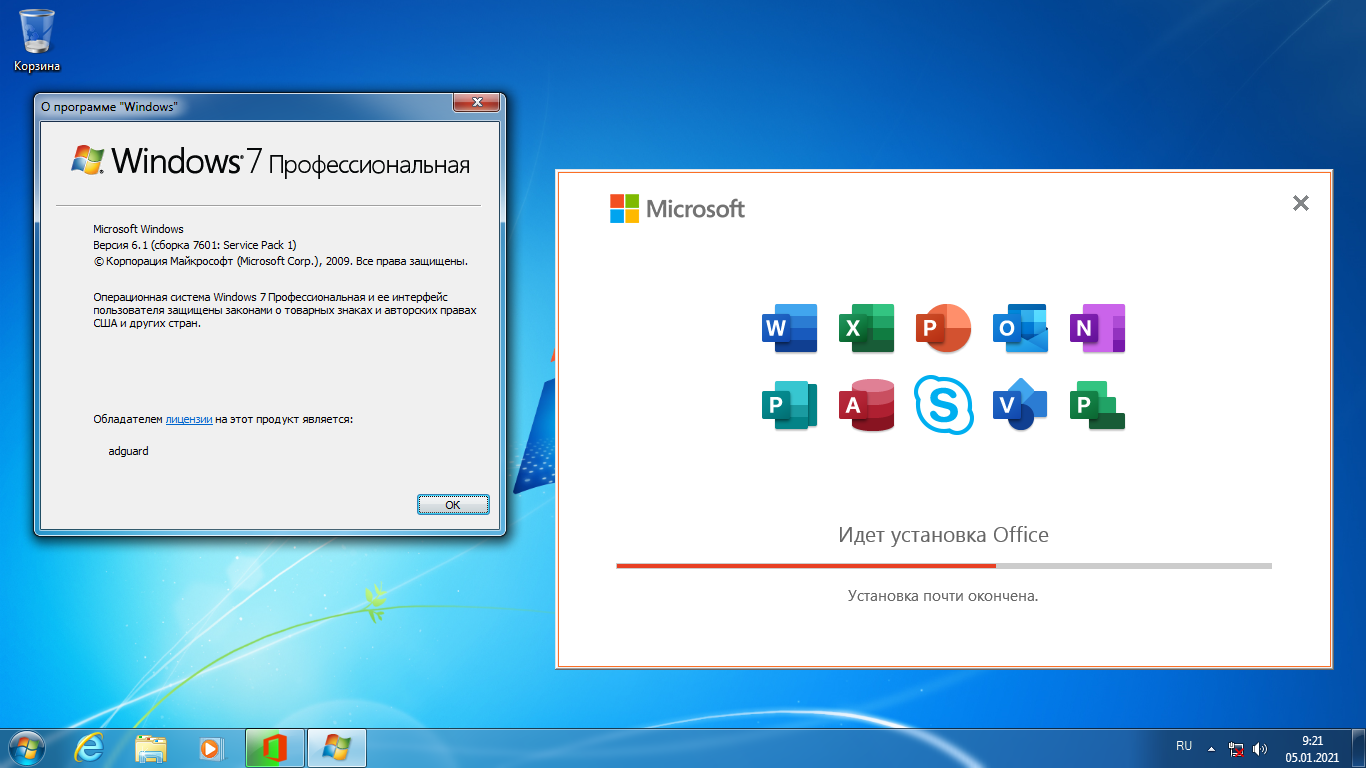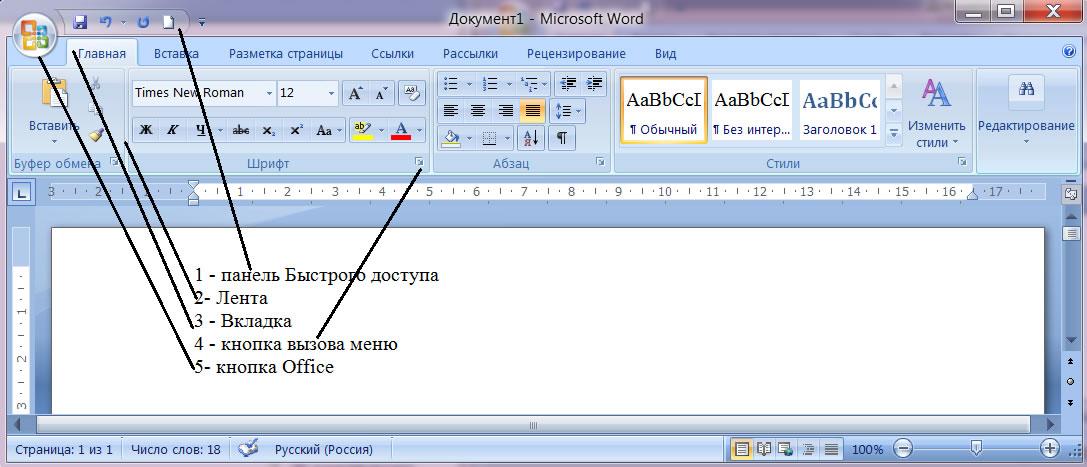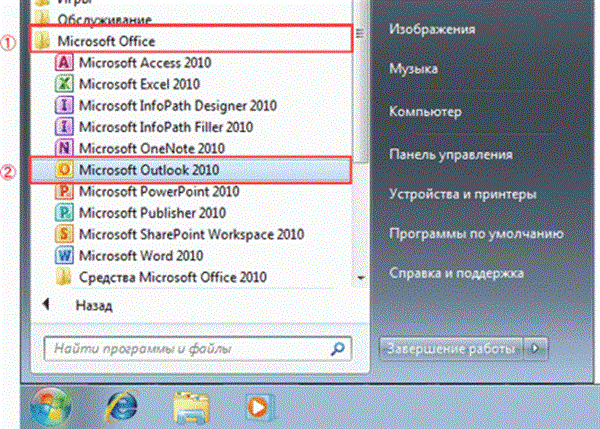Как открыть майкрософт офис на виндовс 7: Открытие приложений Office в безопасном режиме на компьютере с Windows
Содержание
Открытие приложений Office в безопасном режиме на компьютере с Windows
Office 2019 Office 2016 Office 2013 Office 2010 Microsoft 365 Еще…Меньше
Запуск приложения Microsoft Office для Windows в безопасном режиме позволяет безопасно использовать его, даже если возникли определенные проблемы. Это полезно в том случае, если вам не удается открыть определенный файл в обычном режиме из-за сбоя приложения или если вам нужно выяснить, какие надстройки или расширения вызывают проблемы при запуске.
Запуск приложений Office для Windows в безопасном режиме
Чтобы запустить приложение Office на компьютере с Windows в безопасном режиме, воспользуйтесь одним из следующих способов:
Этот метод работает в большинстве версий Office на компьютерах с Windows:
- org/ListItem»>
-
Нажмите клавишу CTRL и, удерживая ее, дважды щелкните ярлык приложения.
-
Нажмите кнопку Да в окне с предложением запустить приложение в безопасном режиме.
Найдите ярлык приложения Office.
Примечание:
Чтобы выйти из безопасного режима Office, закройте приложение Office и снова запустите его. Если при открытии не возникнет проблем, оно откроется в обычном режиме.
Этот метод работает в большинстве версий Office на компьютерах с Windows:
- org/ListItem»>
-
В поле Выполнить введите одну из следующих команд:
-
Для Excel: Введите excel /safe и нажмите кнопку ОК.
-
Для Outlook: Введите outlook /safe и нажмите кнопку ОК.
org/ListItem»>Для Word: Введите winword /safe и нажмите кнопку ОК.
-
-
Для PowerPoint: Введите powerpnt /safe и нажмите кнопку ОК.
-
Для Publisher: Введите mspub /safe и нажмите кнопку ОК.
-
Для Visio: Введите visio /safe и нажмите кнопку ОК.
Щелкните правой кнопкой мыши кнопку «Пуск» в Windows (в левом нижнем углу), а затем выберите команду Выполнить.
Кроме того, вы можете нажать клавишу с логотипом Windows и клавишу R.
Примечание:
Чтобы выйти из безопасного режима Office, закройте приложение Office и снова запустите его. Если при открытии не возникнет проблем, оно откроется в обычном режиме.
Если при открытии не возникнет проблем, оно откроется в обычном режиме.
Если не удается запустить приложение Microsoft Office в безопасном режиме или при открытии приложений в обычном режиме часто возникают проблемы, попробуйте восстановить Office. Дополнительные сведения см. в статье Восстановление приложения Office.
Примечание: Office Сейф режим отличается от Windows безопасный режим. Если вы ищете сведения о безопасном режиме Windows, см. статью Запуск компьютера в безопасном режиме.
Дополнительные сведения
Автоматический безопасный режим включается в том случае, если не удается запустить приложение Microsoft Office из-за таких проблем, как невозможность запустить надстройку или расширение либо повреждение ресурса, файла, реестра или шаблона. На экран будет выведено сообщение о проблеме с вопросом о том, следует ли отключить часть приложения, которая вызвала проблему. Если открыть приложение Office все же не удастся, вам может быть предложено отключить дополнительные функции, которые могут препятствовать нормальному запуску приложения.
Если открыть приложение Office все же не удастся, вам может быть предложено отключить дополнительные функции, которые могут препятствовать нормальному запуску приложения.
Для просмотра списка отключенных элементов откройте диалоговое окно Отключенные объекты, выполнив в приложении Microsoft Office следующие действия:
-
Откройте вкладку Файл.
-
Нажмите кнопку Параметры.
-
Выберите пункт Надстройки.
org/ListItem»>
В меню Управление выберите пункт Отключенные объекты и нажмите кнопку Перейти.
Примечание: В Microsoft SharePoint Workspace просматривать и изменять отключенные объекты невозможно.
После просмотра элементов в диалоговом окне Отключенные объекты можно выбрать элемент и нажать кнопку Включить, чтобы снова активировать его. Для включения некоторых объектов может потребоваться перезагрузить или переустановить надстройку или повторно открыть файл. После включения элемента при следующем запуске приложения снова могут возникнуть проблемы. В этом случае снова будет предложено отключить элемент.
Примечание:
Чтобы выйти из безопасного режима, закройте приложение и запустите его в обычном режиме.
При открытии приложения Office в безопасном режиме действуют указанные ниже ограничения.
Примечание: (Некоторые из перечисленных ниже ограничений действуют не для всех программ Office. )
)
-
Сохранение шаблонов невозможно.
-
В Microsoft Office SharePoint Designer не открывается последний использованный веб-сайт.
-
В Microsoft SharePoint Workspace отключены такие функции: синхронизация, сведения о состоянии, уведомления, обмен сообщениями и планировщик задач.
-
Пользовательские настройки панелей инструментов или панели команд не загружаются, а сохранение пользовательских настроек невозможно.
-
Восстановленные документы не открываются автоматически.
-
Все параметры командной строки кроме /a и /n игнорируются.
-
Невозможно сохранить файлы в дополнительной папке автозагрузки.
-
Невозможно сохранить личные параметры.
-
Невозможно создать или открыть документ с ограниченным разрешением.
org/ListItem»>
Список автозамены не загружается, а изменения этого списка не сохраняются.
org/ListItem»>
Дополнительные средства и программы не загружаются автоматически.
Вход в Office — Служба поддержки Майкрософт
Управление Microsoft 365 и Office
Управление Microsoft 365
-
Управление подпиской -
Управление методом оплаты
Продление или отмена подписки Microsoft 365
-
Продление подписки -
Включение и выключение автоматического продления подписки -
Срок действия подписки -
Отмена подписки на Microsoft 365
Совместное использование подписки
-
Общий доступ к Microsoft 365 для семьи -
Прекратить совместное использование Microsoft 365 для семьи -
Вы получили приглашение для совместного использования
Переключение подписок
-
Переключение между подписками Microsoft 365 -
Перейти на бизнес-подписку -
Перенос в другую учетную запись Майкрософт
Вход в приложения
-
Учетные записи -
Вход в Microsoft 365 -
Зачем вам нужно выполнять вход -
Забыли учетную запись или пароль?
Microsoft365. com и Microsoft 365 в Интернете
com и Microsoft 365 в Интернете
-
Начало работы с Microsoft 365.com -
Знакомство со средством запуска приложений Microsoft 365
Какая версия у меня установлена?
-
Проверить версию -
Microsoft 365 для дома или бизнеса -
Какой у меня бизнес-продукт?
В чем разница?
-
Разница между Microsoft 365 и Office 2021 -
Разница между планами для дома и бизнеса -
Разница между Microsoft 365 и бесплатными веб-приложениями
Устранение неполадок
-
Не удается установить Office или Microsoft 365 или управлять им -
Запрос родительского согласия при входе в Office или Microsoft 365
Excel для Microsoft 365 Word для Microsoft 365 Outlook для Microsoft 365 PowerPoint для Microsoft 365 Access для Microsoft 365 OneNote для Microsoft 365 Классический клиент Project Online Publisher для Microsoft 365 Visio, план 2 Excel для Microsoft 365 для Mac Word для Microsoft 365 для Mac Outlook для Microsoft 365 для Mac PowerPoint для Microsoft 365 для Mac OneNote для Microsoft 365 для Mac Excel для Интернета Word для Интернета OneNote для Интернета PowerPoint для Интернета Excel 2021 Word 2021 Outlook 2021 PowerPoint 2021 Access 2021 Project профессиональный 2021 Project стандартный 2021 Publisher 2021 Visio профессиональный 2021 Visio стандартный 2021 Excel 2021 для Mac Word 2021 для Mac Outlook 2021 для Mac PowerPoint 2021 для Mac OneNote 2021 для Mac Office 2021 для Mac Excel 2019 Word 2019 Outlook 2019 PowerPoint 2019 Access 2019 Project профессиональный 2019 Project стандартный 2019 Publisher 2019 Visio профессиональный 2019 Visio стандартный 2019 Excel 2019 для Mac Word 2019 для Mac Outlook 2019 для Mac PowerPoint 2019 для Mac OneNote 2019 для Mac Office 2019 для Mac Excel 2016 Word 2016 Outlook 2016 PowerPoint 2016 Access 2016 OneNote 2016 Project профессиональный 2016 Project стандартный 2016 Publisher 2016 Visio профессиональный 2016 Visio стандартный 2016 PowerPoint 2016 для Mac Excel 2013 Word 2013 Outlook 2013 PowerPoint 2013 Access 2013 OneNote 2013 Project профессиональный 2013 Project стандартный 2013 Publisher 2013 Visio профессиональный 2013 Visio 2013 Office 2013 OneNote для Mac Microsoft 365 для дома Office для бизнеса Office 365 для малого бизнеса Администратор Microsoft 365 Project Online Microsoft 365 для Mac Office. com Еще…Меньше
com Еще…Меньше
|
|
Войдите на портал www.office.com в веб-браузере, чтобы начать использовать приложения в Интернете или получить доступ к другим веб-службам, связанным с вашей учетной записью, например OneDrive.
Способ входа в установленное приложение Office зависит от вашего устройства.
Выберите свое устройство, чтобы получить более подробные инструкции по входу в систему:
Совет: Для управления профилем учетной записи после входа (например, для обновления сведений безопасности, просмотра своих продуктов и т.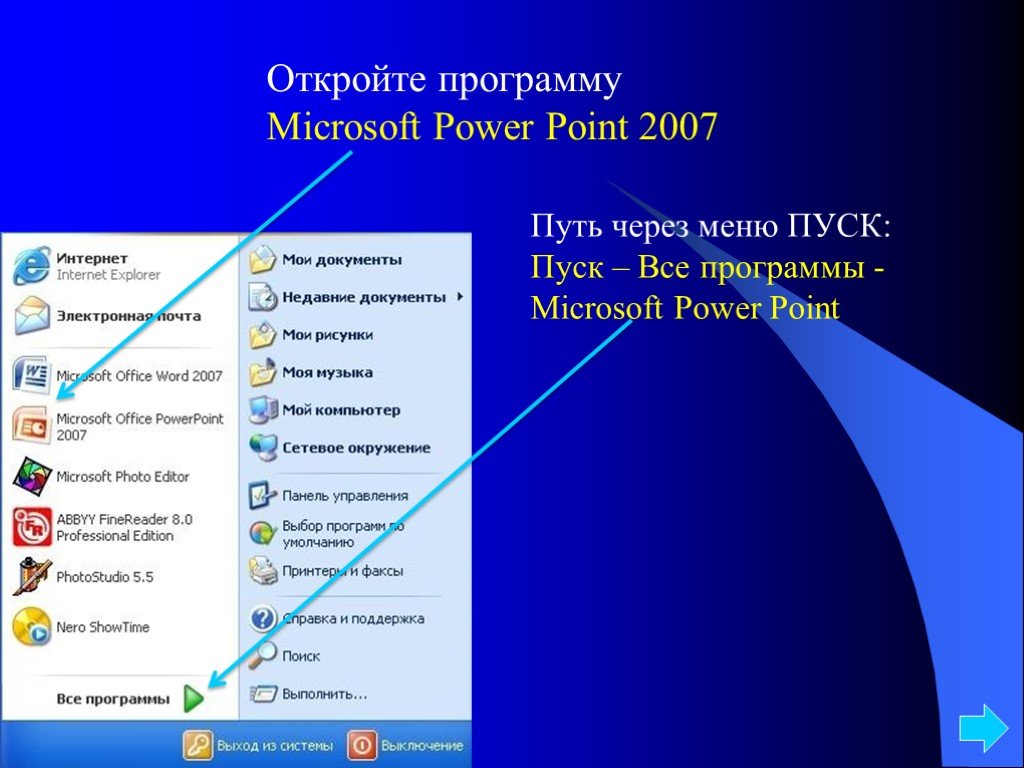 д.), нажмите свой аватар или имя в правом верхнем углу окна, а затем выберите параметр для просмотра своей учетной записи и управления ею.
д.), нажмите свой аватар или имя в правом верхнем углу окна, а затем выберите параметр для просмотра своей учетной записи и управления ею.
Для приложений Office, установленных на компьютере с Windows:
-
Если вы еще не открыли файл или документ Office, запустите любое приложение, например Word или Excel, и откройте существующий файл или создайте новый.
-
Выберите Файл > Учетная запись (или Учетная запись Office в Outlook). Нажмите кнопку Войти, если вы еще не вошли.
org/ListItem»>
В окне входа введите электронный адрес и пароль для Office. Это может быть личная учетная запись Майкрософт, связанная с Office, либо рабочая или учебная учетная запись.
Для приложений Office, установленных на компьютере Mac:
-
Откройте любое приложение Office, например Word, и нажмите Вход. Если вы уже редактируете файл, нажмите Файл > Создать из шаблона… > Вход.
Примечание: Если вы используете OneNote, выберите OneNote из меню сверху и нажмите кнопку Войти.
org/ListItem»>
В окне входа введите электронный адрес и пароль для Office. Это может быть личная учетная запись Майкрософт, связанная с Office, либо рабочая или учебная учетная запись.
Для приложений Office, установленных на iPhone и iPad:
-
Откройте приложение Office. На экране Учетная запись выберите пункт Вход.
-
В окне входа введите электронный адрес и пароль для Office. Это может быть личная учетная запись Майкрософт, связанная с Office, либо рабочая или учебная учетная запись.

Для приложений Office, установленных на устройстве с Android или Chromebook:
-
Откройте приложение Office. На экране Последние нажмите Вход.
-
В окне входа введите электронный адрес и пароль для Office. Это может быть личная учетная запись Майкрософт, связанная с Office, либо рабочая или учебная учетная запись.
Чтобы войти в Office в Интернете:
Откройте страницу www.office.com и щелкните Войти.
Введите адрес электронной почты и пароль. Это может быть ваша личная учетная запись Майкрософт или имя пользователя и пароль, которые вы используете с вашей рабочей или учебной учетной записью. В заголовке отображается имя учетной записи, с помощью которой вы вошли в систему.
Нажмите Средство запуска приложений и выберите любое приложение Office, чтобы начать работу с ним.
Совет: Вы можете входить в приложения Office на нескольких устройствах при использовании подписок на Microsoft 365.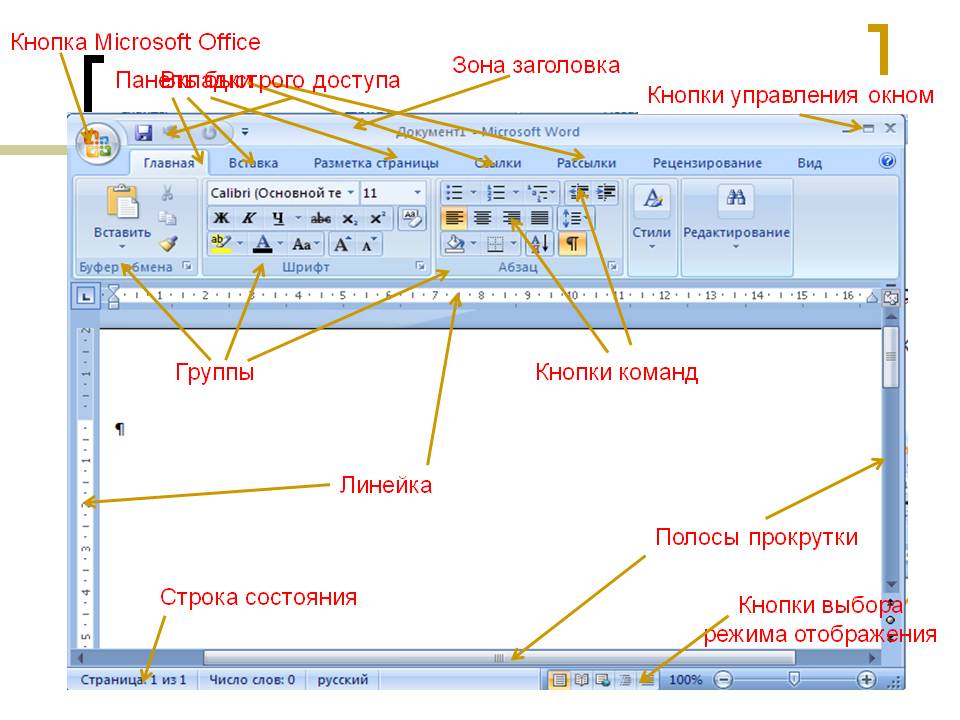 См. статью Как работает вход в учетную запись в Microsoft 365.
См. статью Как работает вход в учетную запись в Microsoft 365.
См. также
Восстановление учетной записи или пароля
Простое переключение между учетными записями
Выход из Office
Окончание поддержки Windows 7 и приложений Microsoft 365 — развертывание Office
- Статья
Важно
- Поддержка Windows 7 закончилась 14 января 2020 г. Подробнее
- Приложения Microsoft 365 больше не поддерживаются в Windows 7.
- Если вы используете Microsoft 365 или Office в Windows 7 дома, прочитайте эту статью, а не следующую.

Microsoft 365 регулируется современной политикой жизненного цикла, которая требует, чтобы клиенты оставались в курсе требований к обслуживанию и системе для продукта или услуги. Эти требования включают использование приложений Microsoft 365 в операционной системе Windows, которая в настоящее время поддерживается.
Использование приложений Microsoft 365 в более старых неподдерживаемых операционных системах может со временем вызвать проблемы с производительностью и надежностью. Поэтому, если ваша организация использует приложения Microsoft 365 на устройствах под управлением Windows 7, мы настоятельно рекомендуем вашей организации перевести эти устройства на Windows 11 или Windows 10.
Обновления системы безопасности для приложений Microsoft 365 в Windows 7
Важные
Обновления системы безопасности Приложение Microsoft 365 для Windows 7 закончилось 10 января 2023 г.
Несмотря на то, что Windows 7 больше не поддерживается, мы решили предоставить вам обновления безопасности для приложений Microsoft 365 в течение трех лет, до января 2023 года. Мы сделали это, чтобы дать вам больше времени для перехода от использования приложений Microsoft 365 на устройствах под управлением Windows 7 к устройствам с поддерживаемой операционной системой, такой как Windows 11 или Windows 10. Но пока устройство все еще работает под управлением Windows 7, ваша установка приложений Microsoft 365 не будет получать новые обновления функций.
Мы сделали это, чтобы дать вам больше времени для перехода от использования приложений Microsoft 365 на устройствах под управлением Windows 7 к устройствам с поддерживаемой операционной системой, такой как Windows 11 или Windows 10. Но пока устройство все еще работает под управлением Windows 7, ваша установка приложений Microsoft 365 не будет получать новые обновления функций.
Важно
- Даже с этими обновлениями безопасности приложения Microsoft 365 больше не поддерживаются в Windows 7.
- Эта информация применима, даже если вы приобрели расширенные обновления безопасности (ESU) для Windows 7. Срок действия ESU для Windows 7 истек 10 января 2023 г.
Как управлять приложениями Microsoft 365 в Windows 7
Версия 2002 — последняя версия приложений Microsoft 365, доступная для устройств под управлением Windows 7.
Это означает, что если вы хотите использовать приложения Microsoft 365 на устройствах под управлением Windows 7 вам необходимо использовать версию 2002.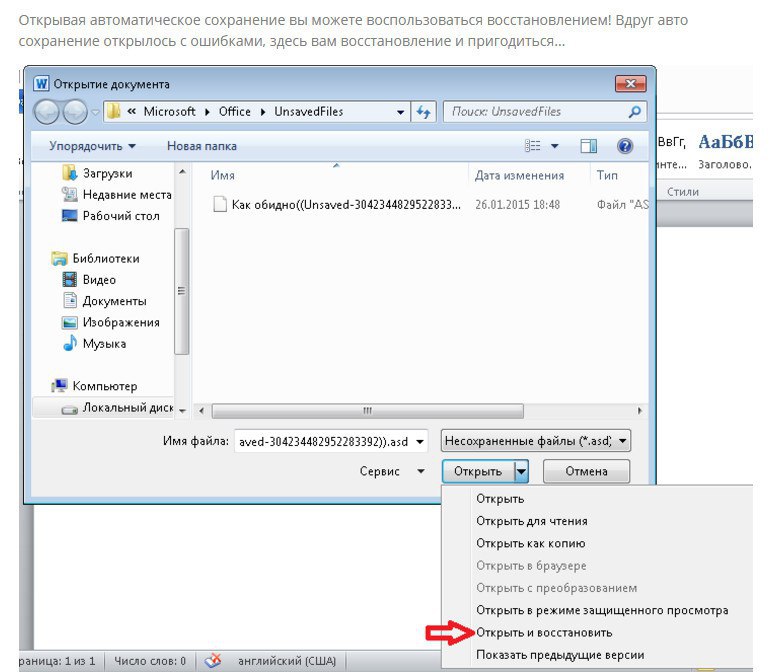 Если вы попытаетесь установить более новую версию приложений Microsoft 365, например версию 2201, на устройстве под управлением Windows 7, вы получите сообщение об ошибке.
Если вы попытаетесь установить более новую версию приложений Microsoft 365, например версию 2201, на устройстве под управлением Windows 7, вы получите сообщение об ошибке.
Важно
- По состоянию на январь 2022 г. попытка выполнить новую установку версии 2002 будет неудачной.
- Выполнение оперативного восстановления существующей установки версии 2002 также завершится ошибкой.
- Обновление существующей установки версии 2002 будет работать до 10 января 2023 г., после чего обновления будут недоступны.
Чтобы обновить существующую установку версии 2002, вы можете продолжать использовать те же инструменты управления, которые вы используете в настоящее время, такие как средство развертывания Office или диспетчер конфигураций. Кроме того, приложения Microsoft 365 могут оставаться на том же канале обновления, что и раньше.
Если приложения Microsoft 365 настроены на получение обновлений непосредственно из сети доставки содержимого Office (CDN) в Интернете, приложения Microsoft 365 на устройствах под управлением Windows 7 будут автоматически обновлены до самого последнего выпуска версии 2002 для этого канала обновления.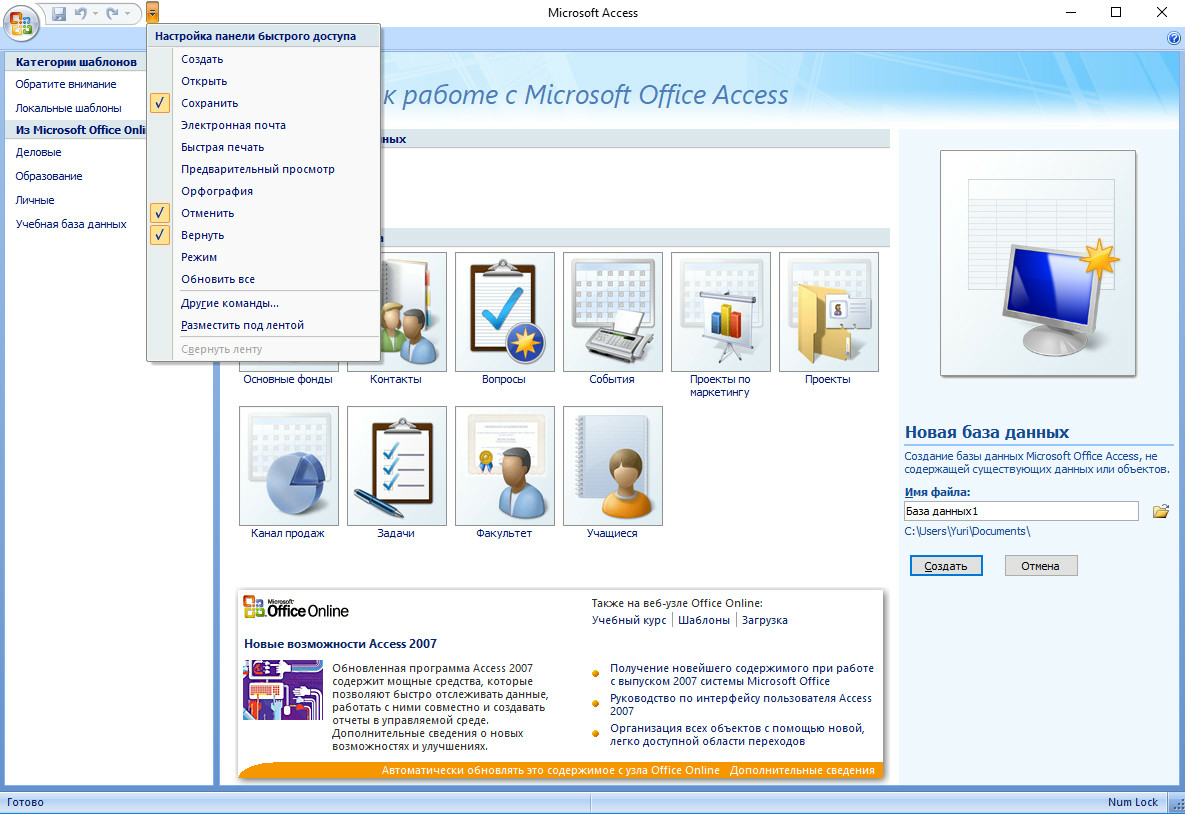
Руководство по использованию Configuration Manager для обновлений
Важно
Обновления безопасности для приложений Microsoft 365 в Windows 7 закончились 10 января 2023 г.
Если вы используете Configuration Manager и рабочий процесс управления обновлением программного обеспечения для обновления установок приложений Microsoft 365 , мы рекомендуем вам создать отдельную коллекцию для ваших устройств с Windows 7. Затем используйте правило запроса, чтобы добавить элементы в коллекцию.
Во второй вторник каждого месяца новый пакет обновления для версии 2002, предназначенный только для устройств под управлением Windows 7, будет доступен в каталоге Центра обновления Майкрософт. Для каждой архитектуры (x86 или x64) будет пакет обновлений. Этот пакет обновления можно использовать с любым каналом обновления приложений Microsoft 365, который вы развернули. Отдельных пакетов обновлений версии 2002 для каждого канала обновлений не будет. Например, один и тот же пакет обновления можно использовать для обновления установки Current Channel или Semi-Annual Enterprise Channel приложений Microsoft 365 на устройствах под управлением Windows 7.
В узле «Обновления Office 365» вы увидите записи, подобные приведенным ниже, где ##### будет заменен номером самой последней сборки:
- Обновление приложений Microsoft 365 для Windows 7 — версия 2002 для x64. Редакция (сборка 12527.#####)
- Обновление приложений Microsoft 365 для Windows 7 — версия 2002 для выпуска на базе x86 (сборка 12527.#####)
Эти пакеты обновлений настроены для применения только к устройствам под управлением Windows 7. Эти пакеты обновлений нельзя использовать для обновления приложений Microsoft 365 на устройствах под управлением других поддерживаемых операционных систем, таких как Windows 11 или Windows 10.
Если вы используете правило автоматического развертывания (ADR), вам следует создать новое правило для этих пакетов обновлений. Затем используйте новое правило для своей коллекции, содержащей ваши устройства с Windows 7. Мы рекомендуем использовать свойство «Заголовок» и искать «Обновление приложений Microsoft 365 для Windows 7» и поддерживаемую вами архитектуру. Если вы поддерживаете как x86, так и x64, вы можете включить оба обновления в один пакет обновления программного обеспечения, так как клиенты будут применять соответствующее обновление. Вам также следует проверить другие существующие ADR, чтобы убедиться, что они не пытаются неправильно применить эти пакеты обновлений, предназначенные только для устройств под управлением Windows 7, к устройствам под управлением других операционных систем.
Если вы поддерживаете как x86, так и x64, вы можете включить оба обновления в один пакет обновления программного обеспечения, так как клиенты будут применять соответствующее обновление. Вам также следует проверить другие существующие ADR, чтобы убедиться, что они не пытаются неправильно применить эти пакеты обновлений, предназначенные только для устройств под управлением Windows 7, к устройствам под управлением других операционных систем.
После перемещения приложений Microsoft 365 в поддерживаемую операционную систему Windows
После перемещения приложений Microsoft 365 в поддерживаемую операционную систему Windows вы можете настроить приложения Microsoft 365, чтобы они снова начали получать новые версии и обновления функций. Поскольку обновления для приложений Microsoft 365 являются накопительными, вы будете получать все обновления функций, которые вы пропустили, пока ваше устройство работало под управлением Windows 7.
Если вы получаете обновления непосредственно из CDN Office в Интернете, после перемещения устройства для поддерживаемой операционной системы приложения Microsoft 365 будут автоматически обновлены до самой последней версии, доступной для этого канала обновления, и снова начнут получать новые функции.
А как насчет других версий Office для Windows 7?
Версии Office без подписки, используемые организациями, например Office профессиональный плюс 2016, по-прежнему будут поддерживаться в соответствии с политикой фиксированного жизненного цикла. Чтобы узнать конкретные даты окончания поддержки версий Office без подписки, перейдите на страницу Поиск информации о жизненном цикле продуктов и услуг.
Даже если ваша версия Office по-прежнему поддерживается, Windows 7 больше не получает обновления для системы безопасности, что делает ее уязвимой для угроз безопасности. Мы рекомендуем вам перейти на поддерживаемую операционную систему, например Windows 11 или Windows 10.
- Эта информация также относится к следующим продуктам:
- Подписные версии настольных приложений Project и Visio. Например, если у вас есть Project Plan 5 или Visio Plan 2.
- Приложения Microsoft 365 для бизнеса — версия Office, входящая в состав некоторых бизнес-планов Microsoft 365, таких как Microsoft 365 Business Premium.

- Даты окончания поддержки для разных версий Office в разных версиях Windows см. в матрице поддержки конфигураций Windows и Office (PDF).
- Доступны другие ресурсы Microsoft, которые помогут вам перейти на использование приложений Microsoft 365 на устройствах под управлением Windows 11 или Windows 10, включая Microsoft FastTrack и App Assure.
- Чтобы обсудить или узнать больше о прекращении поддержки версий Office, посетите страницу Окончание поддержки Microsoft Office в техническом сообществе Microsoft.
Как установить программу из файла ISO
Файл ISO, также известный как образ ISO, представляет собой образ диска, содержащий все установочные файлы для одной программы. Особенно большие программы, такие как Microsoft Office и операционная система Windows, доступны в виде файлов ISO. То, как вы устанавливаете приложение из его файла ISO, будет зависеть от версии Windows, которую вы используете.
В Windows 11, 10 или 8. 1 вы можете смонтировать файл ISO как виртуальный диск и установить оттуда программное обеспечение. Если вы все еще используете Windows 7, вам необходимо загрузить утилиту, которая может смонтировать для вас файл ISO. Файл ISO также можно записать на диск или скопировать на USB-накопитель, а затем установить.
1 вы можете смонтировать файл ISO как виртуальный диск и установить оттуда программное обеспечение. Если вы все еще используете Windows 7, вам необходимо загрузить утилиту, которая может смонтировать для вас файл ISO. Файл ISO также можно записать на диск или скопировать на USB-накопитель, а затем установить.
Если вы загружаете Windows 11 или 10 в виде файла ISO, вам необходимо записать его на загрузочный DVD-диск или скопировать на загрузочный USB-накопитель, чтобы установить его на целевой компьютер.
Смонтируйте файл ISO в Windows 11, 10 или 8.1
Загрузите образ ISO, затем откройте проводник и щелкните файл правой кнопкой мыши. Во всплывающем меню выберите команду Mount . Это откроет виртуальный диск, видимый в проводнике, с которого вы сможете установить программное обеспечение.
На виртуальном диске вы должны найти файл setup.exe (или аналогичный) для установки программы. Дважды щелкните этот файл, чтобы установить его. После завершения установки откройте папку This PC в проводнике, чтобы увидеть все ваши дисководы.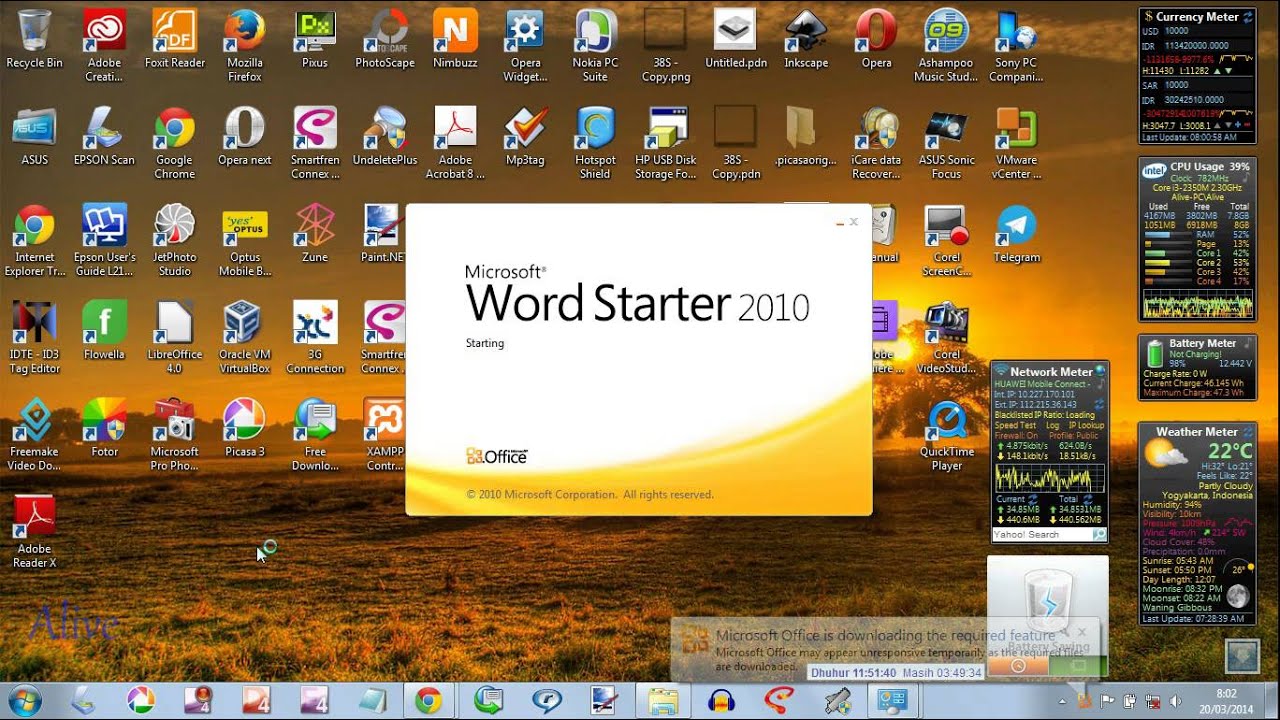
Щелкните правой кнопкой мыши виртуальный диск (он будет иметь букву диска D или E, в зависимости от вашей конфигурации). Во всплывающем меню нажмите команду Eject , чтобы удалить виртуальный диск, хотя ваш ISO-файл останется на компьютере.
Обычно это простой процесс, но иногда сторонняя программа может отключить встроенную команду монтирования, чтобы она не отображалась в меню. Если это произойдет, вам нужно будет сбросить программу по умолчанию, чтобы вернуть команду.
В Windows 11 выберите Настройки > Приложения > Приложения по умолчанию и нажмите Программа записи образов дисков Windows в списке приложений. Щелкните имя сторонней программы и измените его на Проводник Windows .
В Windows 10 выберите Настройки > Приложения > Приложения по умолчанию и прокрутите страницу вниз. Щелкните ссылку Установить значения по умолчанию для приложения .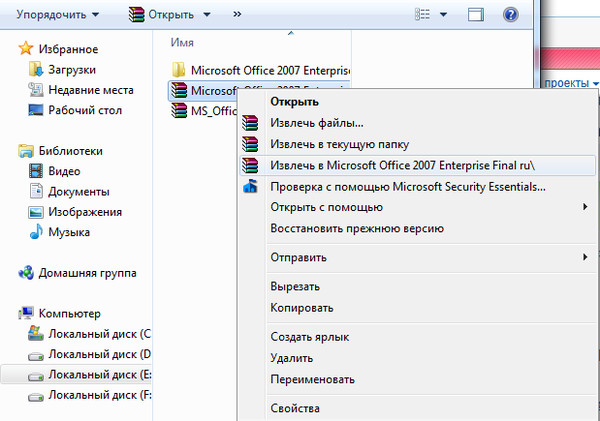 Нажмите Средство записи образов дисков Windows в списке приложений, затем нажмите Управление . Щелкните имя сторонней программы и измените его на Проводник Windows .
Нажмите Средство записи образов дисков Windows в списке приложений, затем нажмите Управление . Щелкните имя сторонней программы и измените его на Проводник Windows .
Вернитесь в проводник и снова щелкните правой кнопкой мыши файл ISO. Теперь в меню должна появиться команда Mount.
Смонтируйте файл ISO в Windows 7
Если вы используете Windows 7, у вас не будет возможности использовать команду Mount. Вместо этого вы должны обратиться к бесплатной утилите виртуального привода, такой как Virtual CloneDrive (откроется в новом окне). После установки откройте проводник Windows и щелкните правой кнопкой мыши файл ISO, который вы хотите установить. Перейти к Открыть с помощью > Подключить файлы с помощью Virtual CloneDrive .
Виртуальный диск создан, и в небольшом окне появится вопрос, хотите ли вы запустить установочный файл или открыть папку для виртуального диска. Вы можете выбрать любой вариант, хотя последний вариант дает вам возможность просмотреть файлы, а затем вручную запустить файл setup.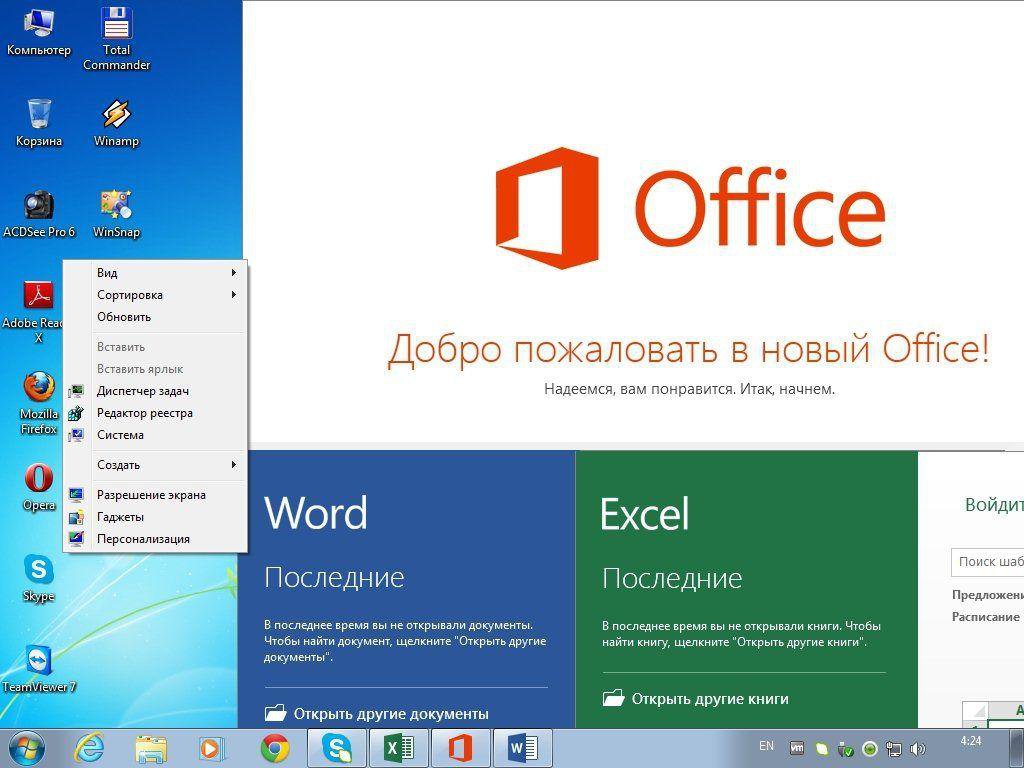 exe.
exe.
Установка продолжается. После установки программы щелкните правой кнопкой мыши файл ISO в проводнике Windows и выберите Извлечь во всплывающем меню, чтобы удалить виртуальный диск.
Запись файла ISO на диск
Другой вариант — просто записать файл ISO на компакт-диск или DVD-диск или скопировать его на USB-накопитель и установить оттуда. Это полезный метод, если вы хотите сохранить программу на диске, который можно установить в любой версии Windows. Вы также пойдете по этому пути, если хотите установить Windows из файла ISO на чистую машину.
Вставьте чистый диск в дисковод (можно приобрести внутренний(откроется в новом окне) или внешний(откроется в новом окне) дисковод). Откройте проводник или проводник Windows и щелкните правой кнопкой мыши файл ISO. В Windows 10 выберите Команда записи образа диска . В Windows 11 нажмите Показать дополнительные параметры и выберите Записать образ диска .
Появится инструмент Windows Disc Image Burner, который должен указывать на привод CD/DVD. Нажмите кнопку Записать , чтобы продолжить. После того, как ISO будет записан на диск, ваш дисковод может открыться, чтобы вы могли извлечь диск.
Рекомендовано нашими редакторами
ПК на фрицах? Как восстановить заводские настройки компьютера с Windows 10 или Windows 11
Как освободить место на диске в Windows
Что такое Windows 10X и сможет ли она конкурировать с Chrome OS?
В зависимости от параметров установки вы можете автоматически установить программу с диска, поместив его в дисковод ПК или дважды щелкнув установочный файл, отображаемый в проводнике или проводнике Windows.
Windows USB/DVD Download Tool
Другим вариантом, который дает вам возможность записать ISO на диск или скопировать его на USB, является Windows USB/DVD Download Tool, бесплатная утилита Microsoft. Этот инструмент копирует содержимое файла ISO на компакт-диск, DVD-диск или USB-накопитель, чтобы вы могли затем установить программу с диска или USB-накопителя, который становится загрузочным.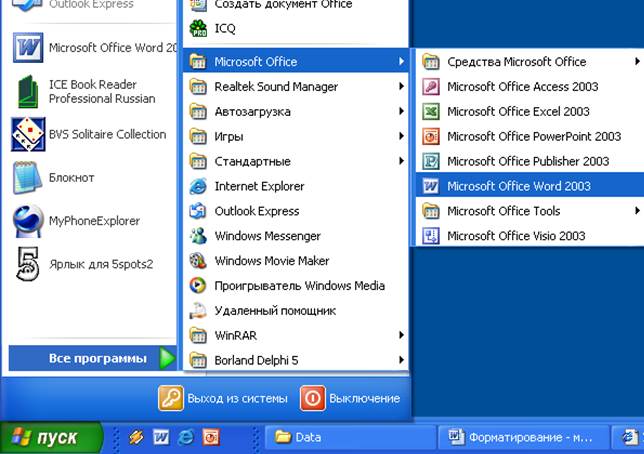
Это хороший метод, если вы хотите установить ISO-образ Windows на чистый компьютер или как часть установки с двойной загрузкой. Microsoft больше не предлагает эту утилиту на своем веб-сайте, но вы все еще можете найти ее на других сайтах, включая FileHippo (открывается в новом окне) и Major Geeks (открывается в новом окне).
После загрузки файла Windows7-USB-DVD-Download-Tool-Installer.exe щелкните его правой кнопкой мыши и выберите Запуск от имени администратора . После завершения установки запустите инструмент, затем найдите и выберите файл ISO, который вы хотите записать. Нажмите Далее , затем выберите Устройство USB или DVD .
USB
Если вы выберете USB, на следующем экране вам будет предложено вставить USB-носитель. Если к вашему компьютеру подключено более одного USB-накопителя, обязательно выберите правильный.
Нажмите Начать копирование , чтобы скопировать файл на диск.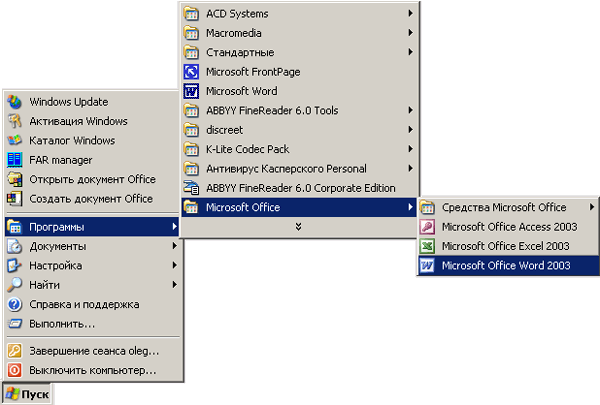 Если на USB-накопителе все еще есть данные, они будут стерты. Щелкните Стереть USB-накопитель , чтобы освободить место для файлов Windows. После того, как файлы будут скопированы, инструмент сообщит вам, что загрузочное USB-устройство было успешно создано. Затем вы можете использовать свое USB-устройство для установки программы.
Если на USB-накопителе все еще есть данные, они будут стерты. Щелкните Стереть USB-накопитель , чтобы освободить место для файлов Windows. После того, как файлы будут скопированы, инструмент сообщит вам, что загрузочное USB-устройство было успешно создано. Затем вы можете использовать свое USB-устройство для установки программы.
ДВД
Если вы выбрали DVD, вставьте чистый DVD в дисковод и нажмите Начать запись . Инструмент сообщит вам, как только DVD будет успешно записан. Теперь вы можете использовать загрузочный DVD для установки программы.
Предварительная версия Microsoft Windows 11
Нравится то, что вы читаете?
Подпишитесь на информационный бюллетень Tips & Tricks , чтобы получить советы экспертов, чтобы получить максимальную отдачу от вашей технологии.
Этот информационный бюллетень может содержать рекламу, предложения или партнерские ссылки. Подписка на информационный бюллетень означает ваше согласие с нашими Условиями использования и Политикой конфиденциальности.